Autodesk Docs에 문서를 업로드하려면 Windows 탐색기를 사용하여 연결된 드라이브로 문서를 끌어다 놓으면 됩니다.
이 방법을 사용하면 외부 참조 및 데이터 바로 가기 참조와 같은 참조된 파일이 탐지됩니다. 참조된 파일은 링크가 재작성될 수 있도록 관련 데이터 폴더에 업로드할 수 있습니다. 자세한 내용은 기존 데이터 바로 가기 프로젝트를 Autodesk Docs로 마이그레이션하는 활용 사례를 참고하십시오.
- Windows 탐색기를 열고 Autodesk Docs에서 대상 위치로 이동합니다.
Autodesk Docs의 연결된 드라이브는
 아이콘으로 표시됩니다. 연결된 드라이브 내의 계정 및 계정 내의 프로젝트는 허브 아이콘
아이콘으로 표시됩니다. 연결된 드라이브 내의 계정 및 계정 내의 프로젝트는 허브 아이콘  으로 표시됩니다.
으로 표시됩니다.
- 두 번째 Windows 탐색기 윈도우를 열고 업로드할 폴더 및 문서로 이동합니다.
- 폴더와 문서를 선택한 후 1단계의 대상 위치로 선택 항목을 끌어 놓습니다.
- 커서를 누른 채 연결된 드라이브로 문서를 끌면 미리보기가 표시됩니다.
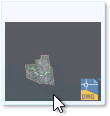
- 커서를 놓으면 문서 및 폴더를 복사하는 동안 메시지 상자가 표시됩니다.
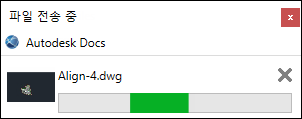 주: 홈 화면에 Desktop Connector 작업이 표시됩니다. 자세한 내용은 Docs - 홈 화면 및 작업을 참고하십시오.
주: 홈 화면에 Desktop Connector 작업이 표시됩니다. 자세한 내용은 Docs - 홈 화면 및 작업을 참고하십시오.
- 커서를 누른 채 연결된 드라이브로 문서를 끌면 미리보기가 표시됩니다.
자세한 내용은 Autodesk Docs 도움말의 Autodesk Docs에서 문서 작업을 참고하십시오.
주: 데이터 바로 가기 프로젝트의 일부 파일은 Autodesk Docs에 저장하고, 일부 파일은 로컬 또는 LAN에 저장하는 것은 지원되지 않습니다. Autodesk Docs에서 작업하려면 모든 프로젝트 파일이 Autodesk Docs에 있어야 합니다.